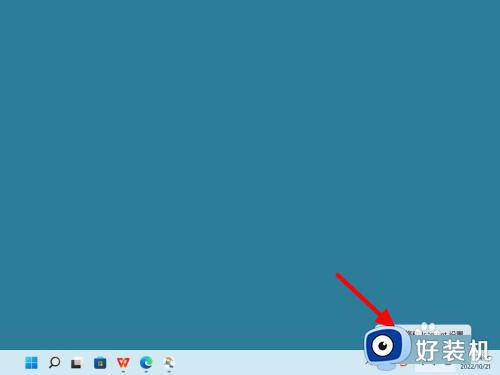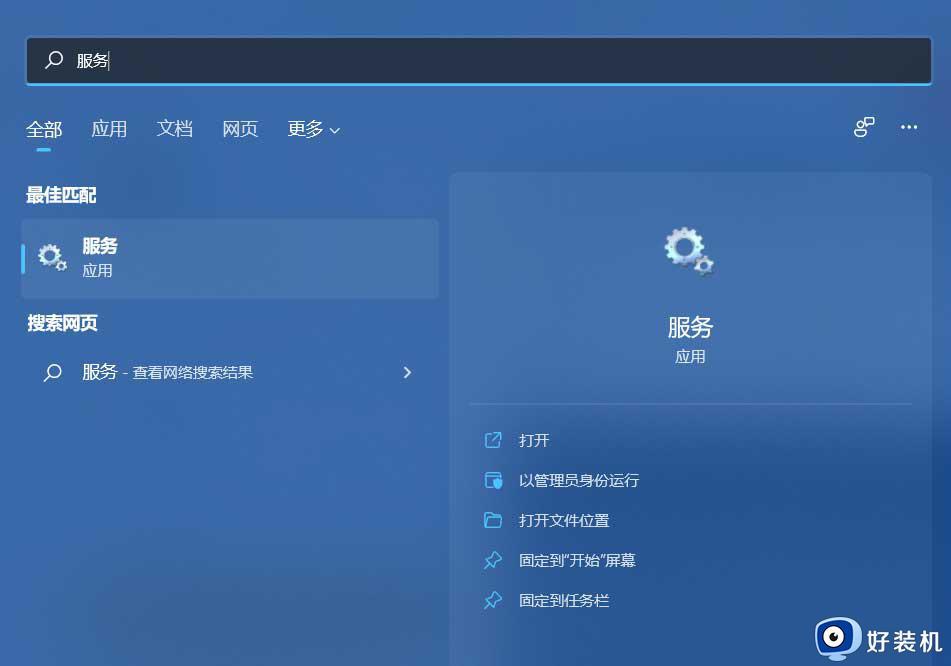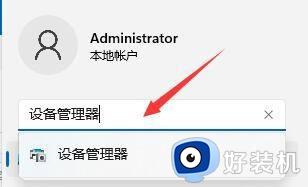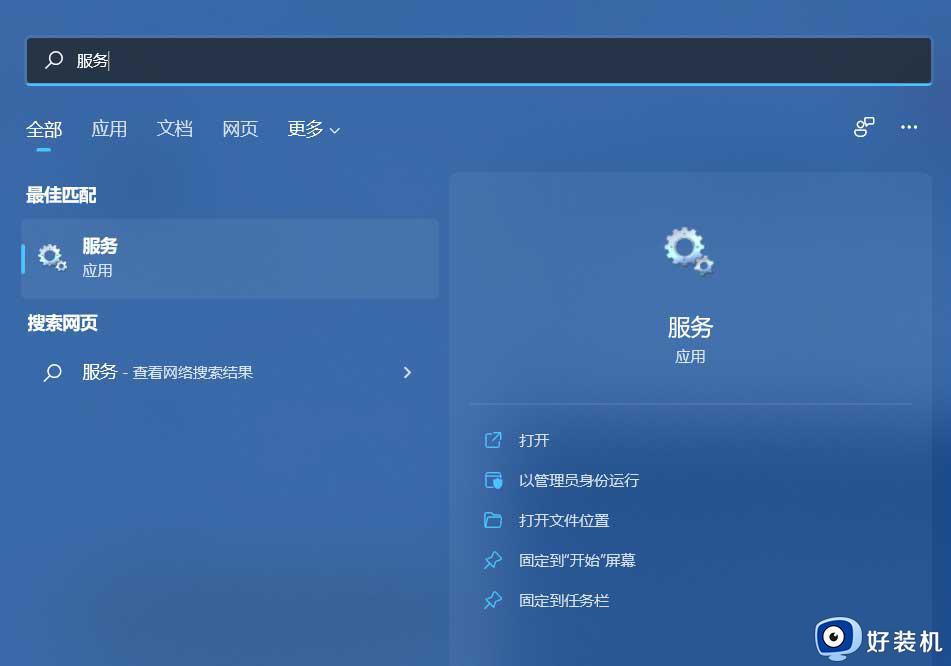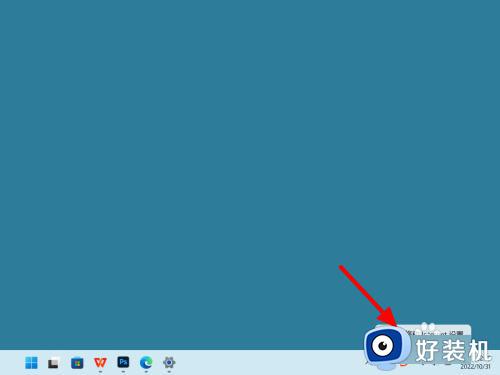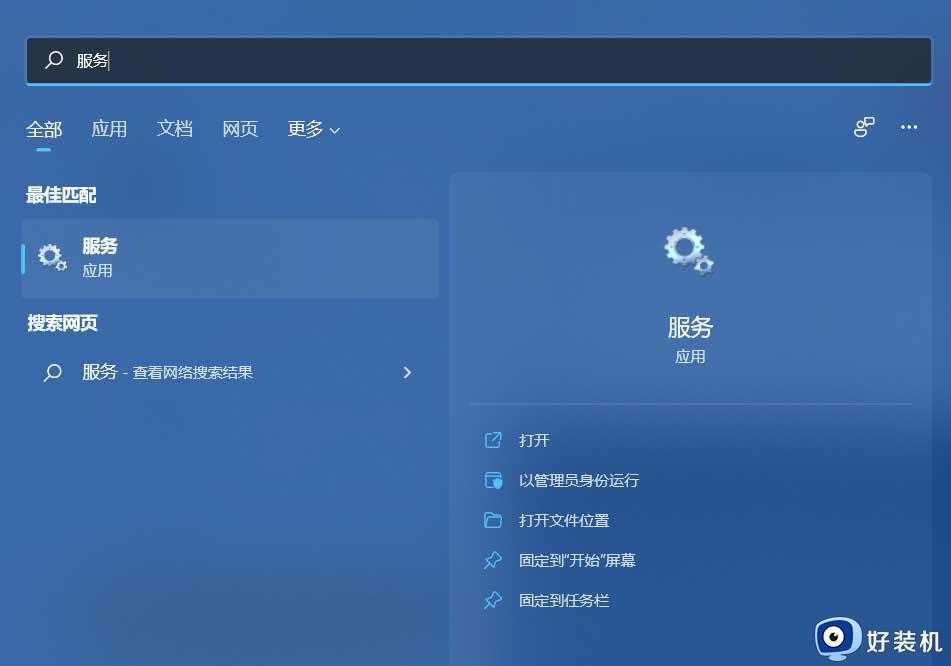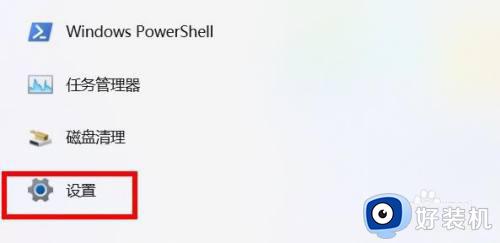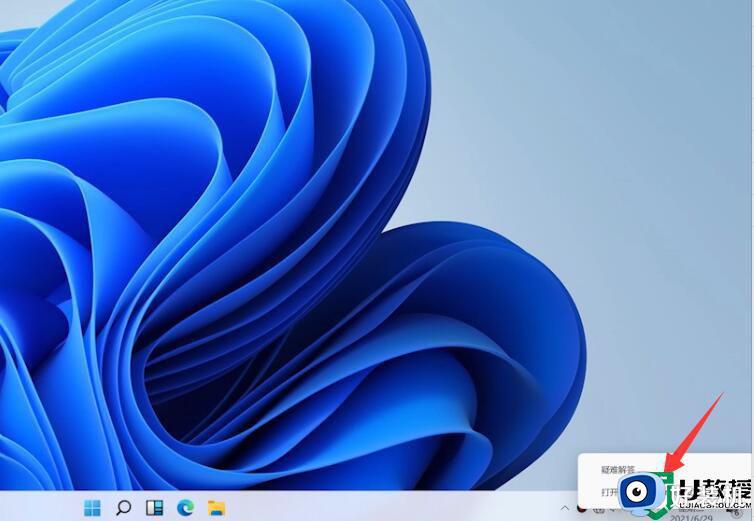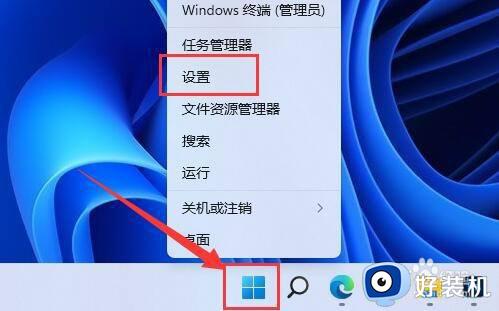win11以太网无法访问互联网的解决方法 win11以太网无法访问internet怎么修复
我们在使用win11电脑的时候可以通过很多方式来连接互联网,例如wifi,拨号或者以太网,有些用户就在win11电脑上连接以太网的时候发现电脑连接了以太网之后还是无法连接互联网,这该怎么办呢?今天小编就教大家win11以太网无法访问互联网的解决方法,如果你刚好遇到这个问题,跟着小编一起来操作吧。
推荐下载:windows11下载
方法如下:
方法一:
1、单击网络
在任务栏鼠标右击网络,单击网络和Internet设置。
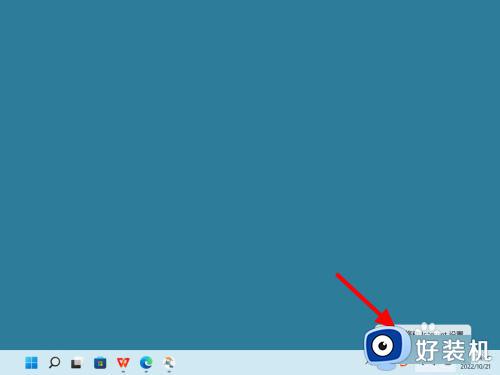
2、点击高级
在网络界,点击高级网络设置。
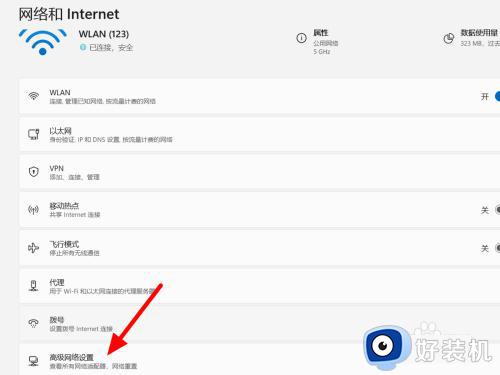
3、点击更多
在高级界面,点击更多网络适配器选项。
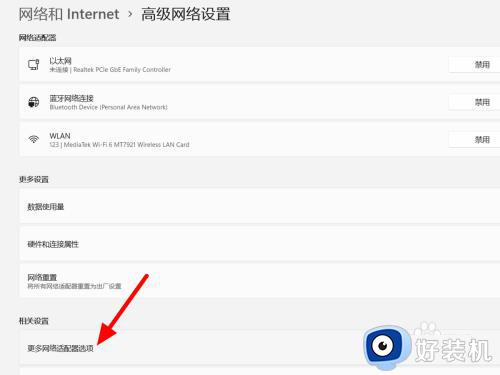
4、选中以太网
在适配器界面,选中以太网。
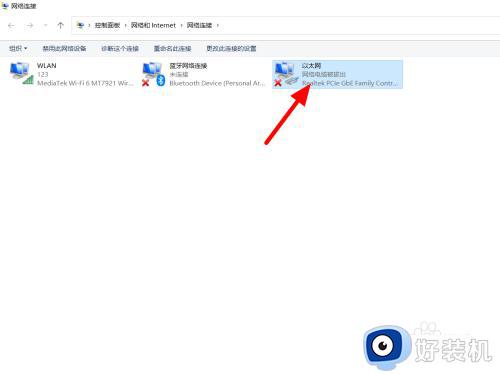
5、点击启用
鼠标右击,点击启用,这样就解决成功。
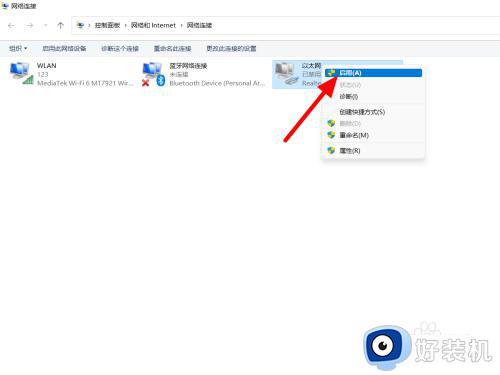
方法二:
1、点击属性
出现下拉,点击属性。
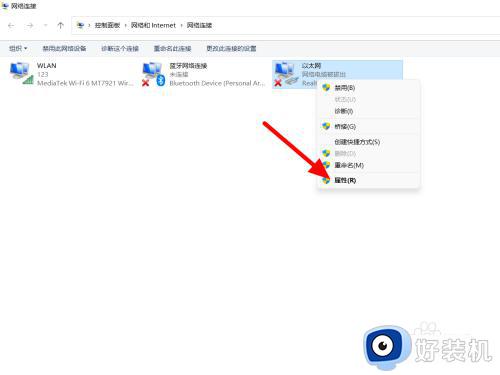
2、点击版本4
在属性界面,点击Internet协议版本4。
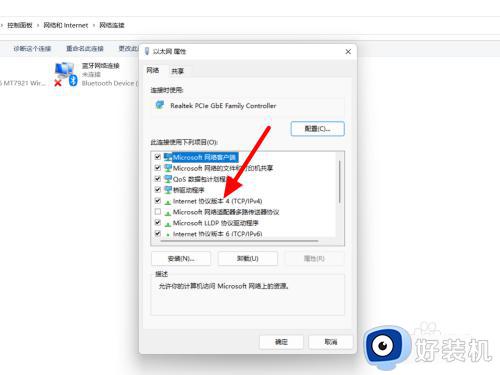
3、选中自动获得点确定
选中自动获得ip和dns,点击确定,这样就设置成功。
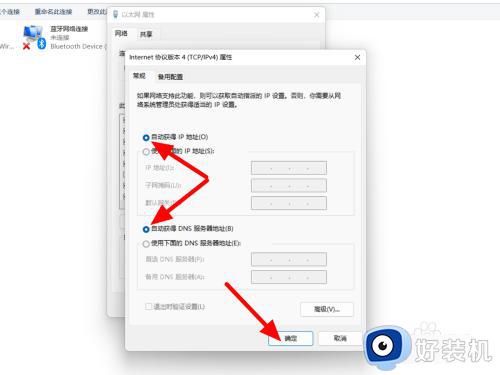
方法三:
1、单击属性
选中此电脑鼠标右击,单击属性。
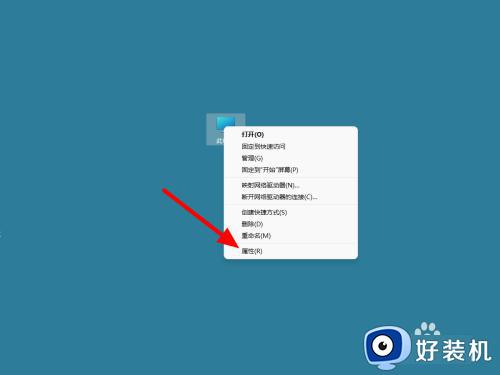
2、单击设备管理器
进入系统信息,单击设备管理器。
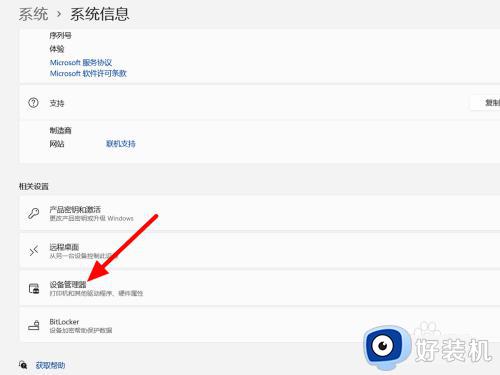
3、点更新
选中有线网卡鼠标右击,点更新驱动程序软件即可。
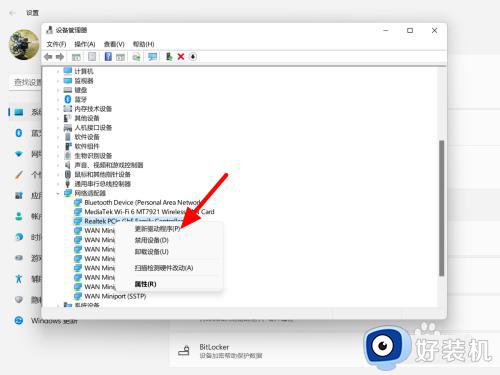
以上就是关于win11以太网无法访问互联网的解决方法的全部内容,还有不懂得用户就可以根据小编的方法来操作吧,希望能够帮助到大家。